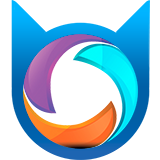Использовать GTM для размещения скриптов очень удобно. Давайте рассмотрим пример установки рекламного кода Google Adsense. Данная инструкция предполагает, что Менеджер тегов у вас настроен и подключен к сайту.
Пошаговая инструкция
Создаём переменную
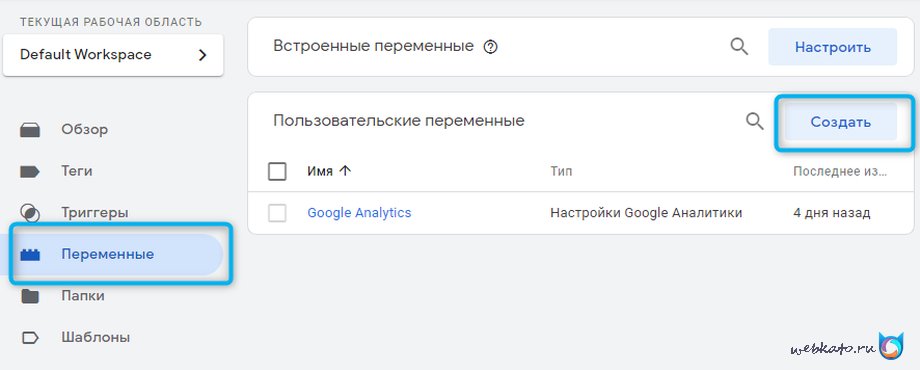
Переходим в рабочую область и нажимаем пункт «Переменные» > «Создать».
Конфигурация переменной
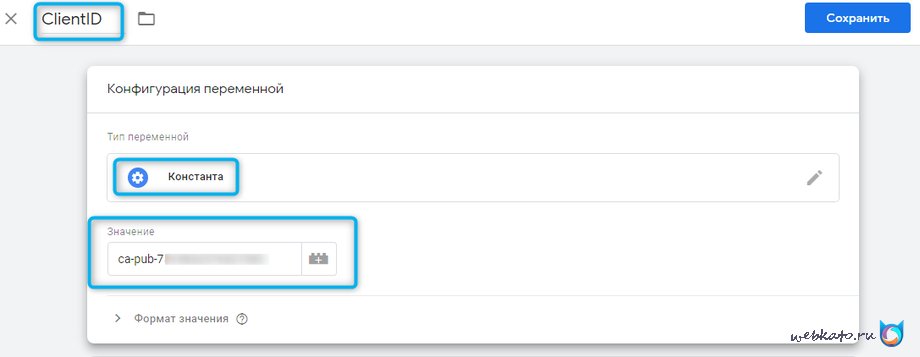
В открывшемся окне добавляем «Тип переменной» > «Константа». В поле «Значение» пишем свой идентификатор издателя. Называем переменную «ClientID» и сохраняем.
Создаём тег с кодом Google Adsense
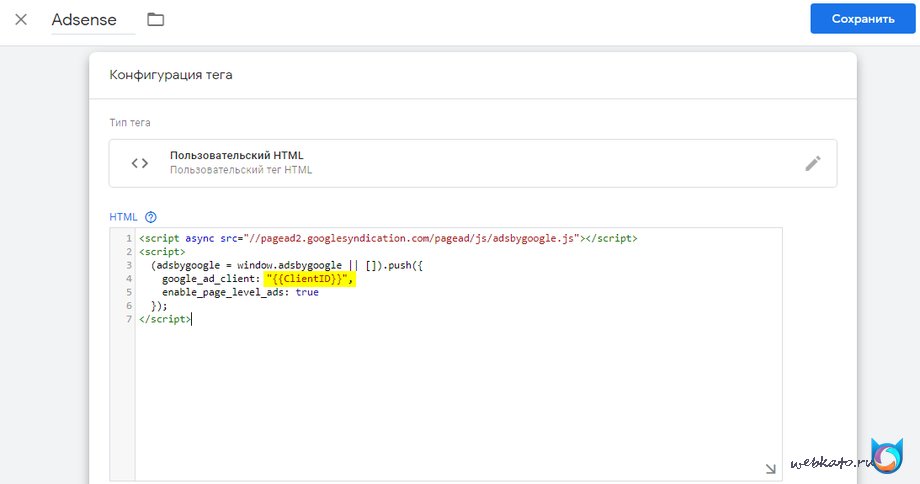
Переходим на вкладку «Теги» и создаём новый тег, назовём его Adsense. Нажимаем «Конфигурация тега» и выбираем «Пользовательский HTML» и вставляем код Adsense. Вместо ИД издателя указываем нашу переменную — {{ClientID}}.<script async src="//pagead2.googlesyndication.com/pagead/js/adsbygoogle.js"></script> <script> (adsbygoogle = window.adsbygoogle || []).push({ google_ad_client: "{{ClientID}}", enable_page_level_ads: true }); </script>
Добавляем триггер
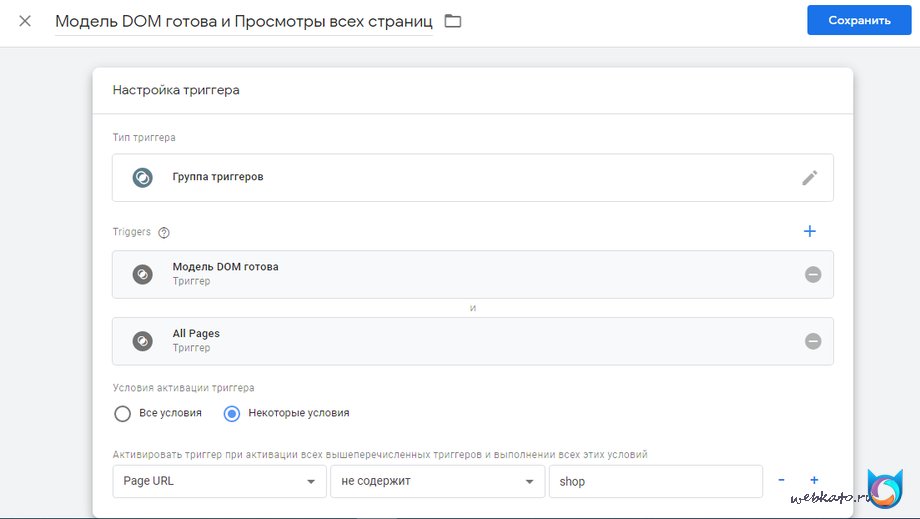
В том же окне добавьте триггер «All pages» для запуска тега. Или же создайте группу триггеров, включающих в себя «All pages» и, например, «Модель DOM готова», чтобы запускать скрипт только когда объектная модель страницы готова. По необходимости, можно создать и триггер таймера, чтобы запускать тег через определённое количество секунд или задать условия для активации триггера, указав страницы на которых не нужно устанавливать рекламный код. После добавления триггеров сохраните тег и нажмите кнопку «Отправить».
Если вы вручную добавляете рекламные блоки, то скопируйте код Adsense без скрипта adsbygoogle.js, вставьте его в то место, где будет отображаться реклама.
<ins class="adsbygoogle"
style="display:block"
data-ad-client="ca-pub-xxxxxxxx"
data-ad-slot="xxxxxxx"
data-ad-format="auto"
data-full-width-responsive="true"></ins>
<script>
(adsbygoogle = window.adsbygoogle || []).push({});
</script>Еще раз этот скрипт подключать не нужно, так как вы его подключили через Google Tag Manager.